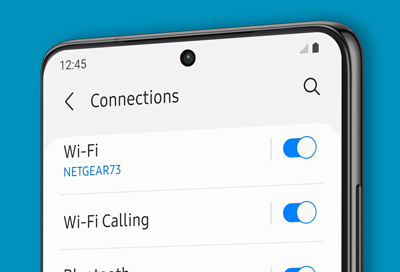موبایل آکادمی
همه چیز درمورد تعمیرات موبایل و لپ تاپ و اخبار روز دنیاموبایل آکادمی
همه چیز درمورد تعمیرات موبایل و لپ تاپ و اخبار روز دنیارفع مشکل اینترنت گوشی سامسونگ
امروزه اینترنت موبایل یکی از مهمترین ابزارهای زندگی روزمره است. با این حال، کاربران گوشیهای سامسونگ گاهی با مشکلاتی در اتصال به اینترنت مواجه میشوند. این مشکلات ممکن است به دلایل مختلفی از قبیل تنظیمات نادرست، ایرادات نرمافزاری یا حتی خرابی سختافزاری ایجاد شوند. در این مقاله، روشهای تشخیص علت مشکل و راهحلهای کاربردی برای رفع آن بررسی میشود.
دلایل رایج مشکل اتصال به اینترنت در گوشیهای سامسونگ
مشکلات اینترنت گوشی سامسونگ به دلایل مختلفی میتواند به وجود بیاید که این مشکل اینترنت مشکلات زیادی هموچون خطای روی شبکه ثبت نشده است، اتصال شما خصوصی نیست و این چنین مشکلاتی را به وجود می آورد.
1. تنظیمات نادرست APN (نقاط دسترسی)
APN یا Access Point Name تنظیماتی است که به گوشی کمک میکند به شبکه اینترنت اپراتور متصل شود. اگر این تنظیمات به درستی وارد نشده باشند، اینترنت گوشی کار نمیکند.
2. خرابی سیمکارت یا شبکه اپراتور
گاهی مشکل از خود سیمکارت یا اپراتور ارائهدهنده اینترنت است. این مسئله میتواند باعث عدم اتصال به اینترنت شود.
3. وضعیت پرچمگذاری دادهها در گوشی
اگر دادههای تلفن همراه به صورت دستی غیرفعال شده باشند، اینترنت کار نمیکند.
4. مشکلات نرمافزاری یا باگها
برخی از نسخههای نرمافزار ممکن است باگهایی داشته باشند که اتصال به اینترنت را مختل کنند.
5. مشکلات سختافزاری
خرابی قطعاتی مانند آنتن یا ماژول شبکه میتواند باعث قطع شدن اینترنت شود.
6. بهروزرسانی ناقص یا قدیمی بودن سیستمعامل
عدم بهروزرسانی سیستمعامل یا نصب ناقص آپدیتها ممکن است مشکلاتی را در عملکرد اینترنت ایجاد کند.
راهحلهای رفع مشکل اینترنت گوشی سامسونگ

1. بررسی وضعیت دادههای تلفن همراه
ابتدا اطمینان حاصل کنید که دادههای تلفن همراه فعال هستند.
- به تنظیمات گوشی بروید.
- وارد بخش اتصالات (Connections) شوید.
- گزینه دادههای تلفن همراه (Mobile Data) را روشن کنید.
2. بررسی آنتندهی و شبکه اپراتور
- اطمینان حاصل کنید که در منطقهای با پوشش مناسب شبکه قرار دارید.
- اگر آنتندهی ضعیف است، گوشی را به حالت پرواز (Airplane Mode) ببرید و سپس این حالت را غیرفعال کنید.
3. بازنشانی تنظیمات APN
تنظیمات APN ممکن است نادرست یا حذف شده باشند. برای بازنشانی آنها:
- وارد تنظیمات شوید.
- به بخش شبکههای موبایل (Mobile Networks) بروید.
- گزینه نقاط دسترسی (Access Point Names) را انتخاب کنید.
- APN مربوط به اپراتور خود را تنظیم یا بازنشانی کنید.
4. ریاستارت کردن گوشی
گاهی مشکلات موقتی نرمافزاری میتوانند با یک ریاستارت ساده برطرف شوند.به طور مثال خطای در شبکه ثبت نشده است که بر اثر مشکل اینترنت گوشی سامسونگ به وجود می اید به سادگی قابل برطرف کردن میباشد.(برای آموزش رفع مشکل روی شبکه ثبت نشده است اینجا کلیک کنید)
5. بهروزرسانی تنظیمات و سیستمعامل
اطمینان حاصل کنید که سیستمعامل گوشی سامسونگ شما بهروز است:
- وارد تنظیمات شوید.
- به بخش بهروزرسانی نرمافزار (Software Update) بروید.
- اگر بهروزرسانی جدیدی وجود دارد، آن را دانلود و نصب کنید.
6. بررسی حالت شبکه (Network Mode)
گاهی تغییر حالت شبکه میتواند مشکل را حل کند:
- به تنظیمات بروید و وارد شبکههای موبایل شوید.
- حالت شبکه را از 4G به 3G تغییر دهید و بررسی کنید که آیا اتصال برقرار میشود یا خیر.
7. حذف محدودیتهای داده
برخی از کاربران ممکن است بهطور ناخواسته محدودیتهای استفاده از داده را فعال کرده باشند:
- وارد تنظیمات شوید.
- به مصرف داده (Data Usage) بروید.
- مطمئن شوید که هیچ محدودیتی برای دادههای موبایل تعیین نشده است.
8. پاک کردن حافظه پنهان مرورگر و اپلیکیشنها
حافظه پنهان (Cache) ممکن است باعث مشکلات در اتصال به اینترنت شود:
- وارد تنظیمات شوید.
- به بخش برنامهها (Apps) بروید.
- مرورگر یا برنامهای که مشکل دارد را انتخاب کنید و حافظه پنهان آن را پاک کنید.
9. ریست فکتوری تنظیمات شبکه
این روش تمامی تنظیمات شبکهای که ممکن است باعث مشکل شده باشند را بازنشانی میکند:
- به تنظیمات بروید.
- گزینه بازنشانی تنظیمات شبکه (Reset Network Settings) را انتخاب کنید.
10. مراجعه به مراکز تخصصی تعمیرات
اگر تمامی روشهای فوق بینتیجه بودند، احتمالاً مشکل سختافزاری است و باید به مراکز معتبر مانند نمایندگی تعمیرات سامسونگ مراجعه نمایید تا تکنسین های این مجموعه به شما در برطرف کردن مشکلتان کمک کنند.
نکات پیشگیری از مشکلات اینترنت در گوشیهای سامسونگ
بهروزرسانی منظم نرمافزار و برنامهها
سیستمعامل و برنامههای گوشی خود را همیشه بهروز نگه دارید تا باگها و مشکلات احتمالی رفع شوند.استفاده از سیمکارت سالم
از سالم بودن سیمکارت خود اطمینان حاصل کنید و در صورت نیاز، آن را تعویض کنید.تنظیمات شبکه را تغییر ندهید
تنظیمات شبکه را تنها در صورتی تغییر دهید که به آن مسلط باشید یا از اپراتور خود راهنمایی گرفته باشید.استفاده از خدمات مراکز معتبر
در صورت بروز مشکل، به مراکز تخصصی مانند نمایندگی تعمیرات گوشی سامسونگ مراجعه کنید. این مراکز با استفاده از قطعات اورجینال و تکنسینهای حرفهای، مشکلات را بهطور کامل برطرف میکنند.
مشکل اتصال به اینترنت در گوشیهای سامسونگ میتواند به دلایل مختلفی ایجاد شود، اما خوشبختانه راهحلهای متعددی برای رفع آن وجود دارد. با دنبال کردن مراحل گفتهشده و مراجعه به مراکز معتبر مانند نمایندگی تعمیرات سامسونگ، میتوانید از عملکرد بهینه اینترنت گوشی خود لذت ببرید
آموزش ریست فکتوری(factory reset) گوشی سامسونگ به روش های مختلف
آیا گوشی سامسونگ شما بهطور ناگهانی کند شده، بههم ریخته یا مشکلات عجیب و غریب دارد؟ ممکن است بهترین راهحل، ریست فکتوری باشد. با این روش، نهتنها میتوانید تمام مشکلات نرمافزاری دستگاه خود را برطرف کنید، بلکه اطلاعات شخصیتان را پاک کرده و گوشی را به حالت اولیه و کارایی خود بازگردانید. از طرفی، ریست فکتوری به شما کمک میکند تا شر مشکلات نرم افزاری رهایی یابید و بتوانید دوباره از گوشی خود بهصورت بهینه استفاده کنید البته به این نکته دقت فرماید که بعد از ریست فکتوری ممکن است با قفل امنیتی گوگل مواجه شوید که در اینصورت باید حتما با نحوه حذف قفل FRP آشنایی کامل داشته باشید. در این مقاله، به شما نشان میدهیم که چگونه میتوانید با چند مرحله ساده، گوشی خود را به شکلی نو و بدون هیچگونه مشکل نرمافزاری بازیابی کنید.
ریست فکتوری (Factory reset)چیست؟

ریست فکتوری به فرآیندی گفته میشود که طی آن تمامی تنظیمات و اطلاعات شخصی گوشی به حالت اولیه کارخانه بازمیگردد. این عمل باعث حذف تمامی دادهها، برنامهها و تنظیمات کاربری میشود و دستگاه را به وضعیت پیشفرض خود که هنگام خرید بود، بازمیگرداند. ریست فکتوری معمولاً برای رفع مشکلات نرمافزاری، بهبود عملکرد یا آمادهسازی گوشی برای فروش یا انتقال به شخص دیگر انجام میشود.
دلایل انجام ریست فکتوری
- رفع مشکلات نرمافزاری: هنگ کردن، کرش کردن برنامهها یا کاهش سرعت گوشی.
- حذف ویروسها و بدافزارها: بازگرداندن گوشی به حالت امن.
- آمادهسازی برای فروش یا واگذاری: حذف اطلاعات شخصی.
- پاک کردن تنظیمات اشتباه: بازنشانی تنظیمات برای شروعی تازه.
پیش از انجام ریست فکتوری
قبل از انجام ریست فکتوری حتما کار های زیر را انجام دهید تا از به وجود آمدن مشکلات بعد از انجام این کار در گوشی خود جلوگیری نمایید.
بکاپ گیری
از مخاطبین، تصاویر، ویدئوها، پیامها و اسناد مهم نسخه پشتیبان تهیه کنید.
میتوانید از خدمات ابری مانند Samsung Cloud یا Google Drive استفاده کنید.
حذف حسابهای کاربری:
همانطور که در ابتدای مقاله به این موضوع اشاره کردیم از حساب های گوگل و سامسونگ اکانت خودخارج شوید تا با مشکلات مربوط به frp یا قفل امنیتی گوگل مواجه نشوید. برای انجام اینکار کافی است مسیر زیر را دنبال کنید.
تنظیمات > حسابها و پشتیبانگیری > حسابها > انتخاب حساب > حذف حساب
شارژ گوشی:
اطمینان حاصل کنید که گوشی حداقل 50% شارژ دارد.
روشهای انجام ریست فکتوری در گوشیهای سامسونگ
1. ریست فکتوری از طریق تنظیمات
این روش سادهترین و رایجترین روش است:
- وارد تنظیمات گوشی شوید.
- گزینه مدیریت عمومی یا General Management را انتخاب کنید.
- روی بازنشانی یا Reset بزنید.
- گزینه بازنشانی به دادههای کارخانه یا Factory Data Reset را انتخاب کنید.
- فهرست اطلاعاتی که حذف خواهند شد نمایش داده میشود. روی بازنشانی یا Reset بزنید.
- در صورت نیاز، رمز عبور یا پین را وارد کرده و تایید کنید.
- گوشی بهطور خودکار ریست شده و مجدداً راهاندازی میشود.
2. ریست فکتوری با استفاده از حالت ریکاوری (Recovery Mode)
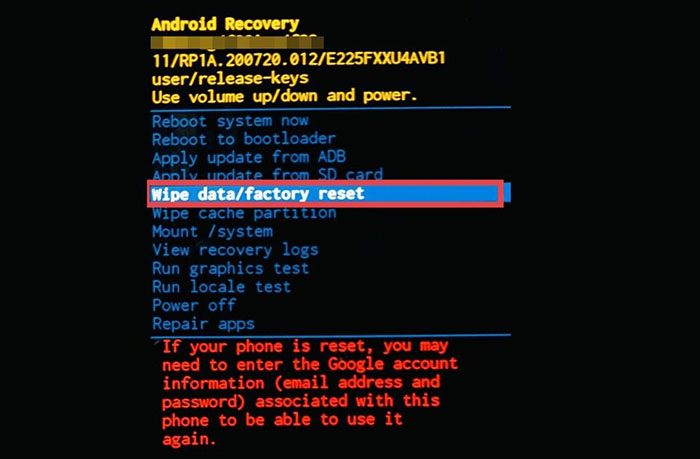
این روش برای زمانی مناسب است که گوشی قفل شده یا روشن نمیشود:
- گوشی را خاموش کنید.
- دکمههای افزایش صدا، دکمه پاور و (در برخی مدلها) دکمه Bixby را همزمان فشار دهید و نگه دارید.
- زمانی که لوگوی سامسونگ ظاهر شد، دکمهها را رها کنید.
- وارد محیط ریکاوری شوید. با دکمههای صدا حرکت کنید و گزینه Wipe Data/Factory Reset را انتخاب کنید.
- با دکمه پاور تایید کنید.
- گزینه Yes را انتخاب کرده و منتظر بمانید تا فرایند تکمیل شود.
- پس از اتمام، گزینه Reboot System Now را انتخاب کنید.
جمعبندی
ریست فکتوری یک راهکار سریع و موثر برای بازگرداندن عملکرد بهینه گوشی است. با رعایت نکات پیش از ریست و انتخاب روش مناسب، میتوانید مشکلات نرمافزاری را برطرف کرده و گوشی خود را به حالت اولیه بازگردانید. اگر همچنان سوال یا مشکلی دارید، میتوانید از خدمات نمایندگی تعمیرات سامسونگ کمک بگیرید.